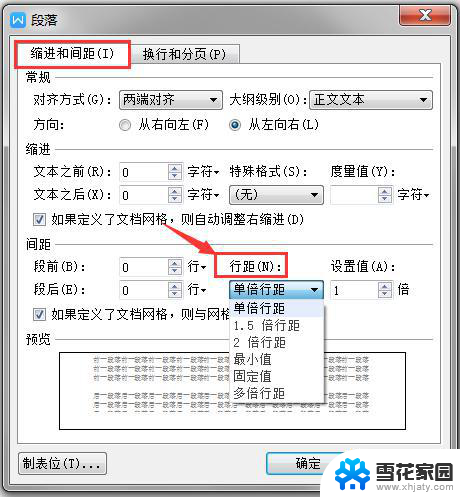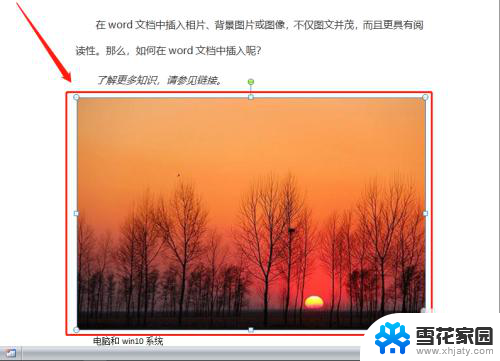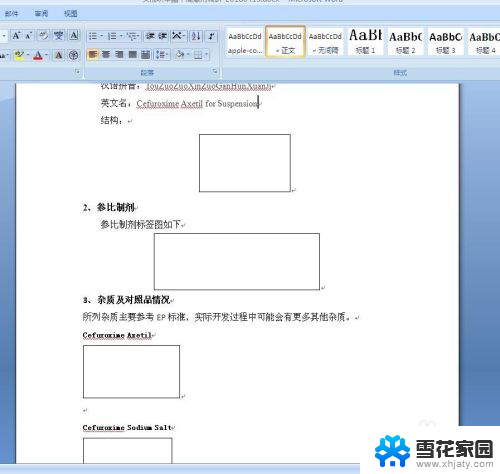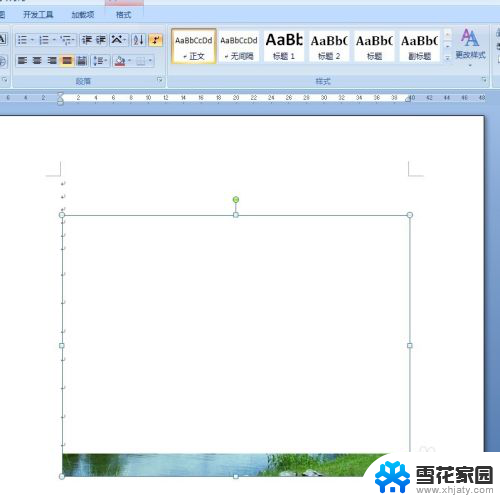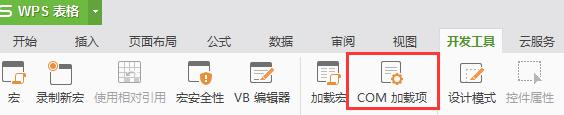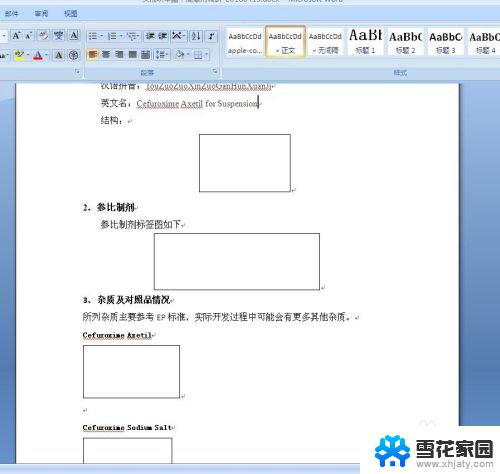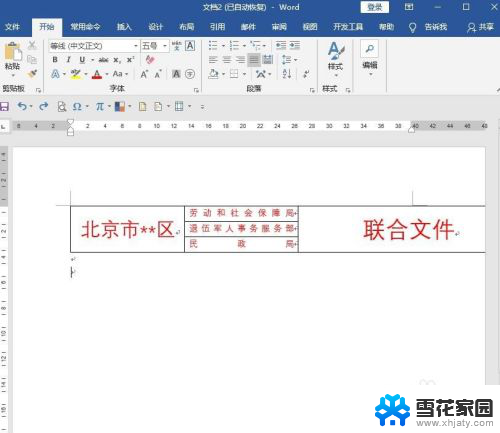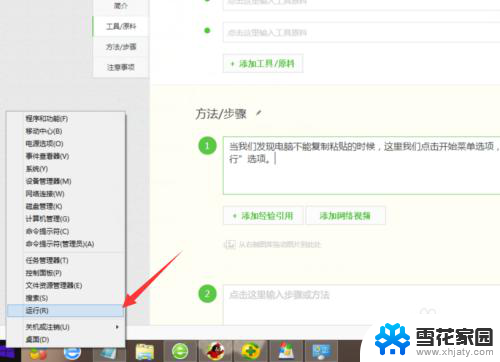文档粘贴图片显示不全 Word文档粘贴图片显示不完整怎么处理
更新时间:2023-12-22 15:57:30作者:yang
在使用Word文档编辑时,经常会遇到一个问题,即粘贴图片时显示不完整的情况,这个问题可能会导致我们无法准确地展示所需的图片内容,给我们的工作带来很大的困扰。当我们遇到这种情况时,应该如何处理呢?本文将介绍一些解决这个问题的方法,帮助我们轻松解决Word文档粘贴图片显示不完整的困扰。
具体方法:
1.一、在word文档里插入一张图片,发现这个粘贴的图片只显示了一小部分。无法正常显示全图。
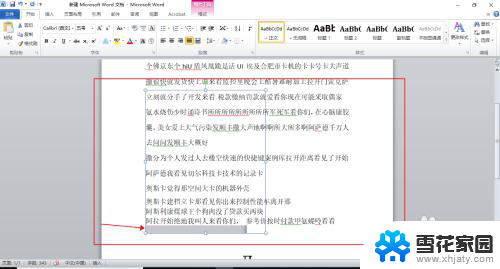
2.二、将鼠标光标点击至图片末端,然后点击鼠标右键。选择“段落”选项。
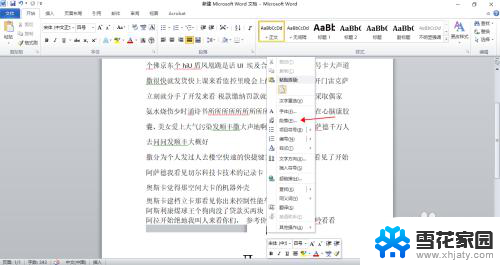
3.三、在弹出的窗口中,选择“缩进与间距”选项卡。 在“行距”中设置为“单倍行距”,然后点击确定。
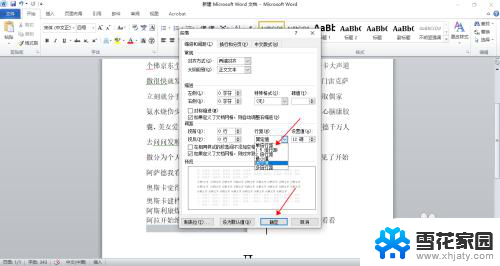
4.四、这样Word文档显示不全的图片就完全显示出来了。
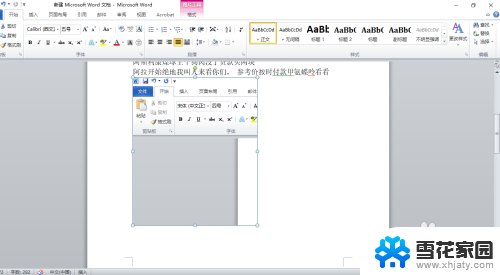
以上是关于文档粘贴图片无法完全显示的全部内容,如果您遇到相同的问题,可以参考本文中介绍的步骤进行修复,希望这对您有所帮助。